Fornecedores e clientes usam todos os recursos do Dynamics 365 Remote Assist
Dica
Os clientes do Dynamics 365 Remote Assist agora têm acesso ao Remote Assist no Microsoft Teams para dispositivos móveis. Aproveite tudo o que o Teams tem a oferecer e colabore com outros usuários. Para a melhor experiência de chamada no HoloLens, use o Dynamics 365 Guides.
Observação
O Azure Active Directory agora é o Microsoft Entra ID. Saiba mais.
Meta
Saiba como implantar o cenário de implantação comum 3.
Observação
Este documento descreve etapas técnicas para habilitar este cenário. Mas, talvez seja necessária configuração de licenciamento adicional. Para licenciar adequadamente fornecedores de licenças e prestadores de serviço para usar o Dynamics 365 Remote Assist, fale com o representante de vendas da Microsoft.
Tipos de conta
Ao longo deste artigo, iremos nos referir a alguns tipos de conta:
- Conta interna: uma conta do Microsoft Entra criada dentro do locatário para usuários internos.
- Conta de serviço: uma conta do Microsoft Entra criada dentro do locatário para usuários que, no momento, não fazem parte do seu locatário.
Exemplo
A empresa ABC deseja que fornecedores usem o Dynamics 365 Remote Assist para colaborar com especialistas no locatário ABC. Conforme mostrado na Figura 1.1, alguns desses fornecedores estão em um locatário existente e outros não. Especialistas no locatário ABC já têm licenças do Teams. A empresa ABC deseja fornecer a fornecedores licenças do Dynamics 365 Remote Assist para que possam usá-las em tarefas de serviços diárias. A empresa ABC não deseja que fornecedores de diferentes empresas de fornecedores conversem entre si.
Figura 1.1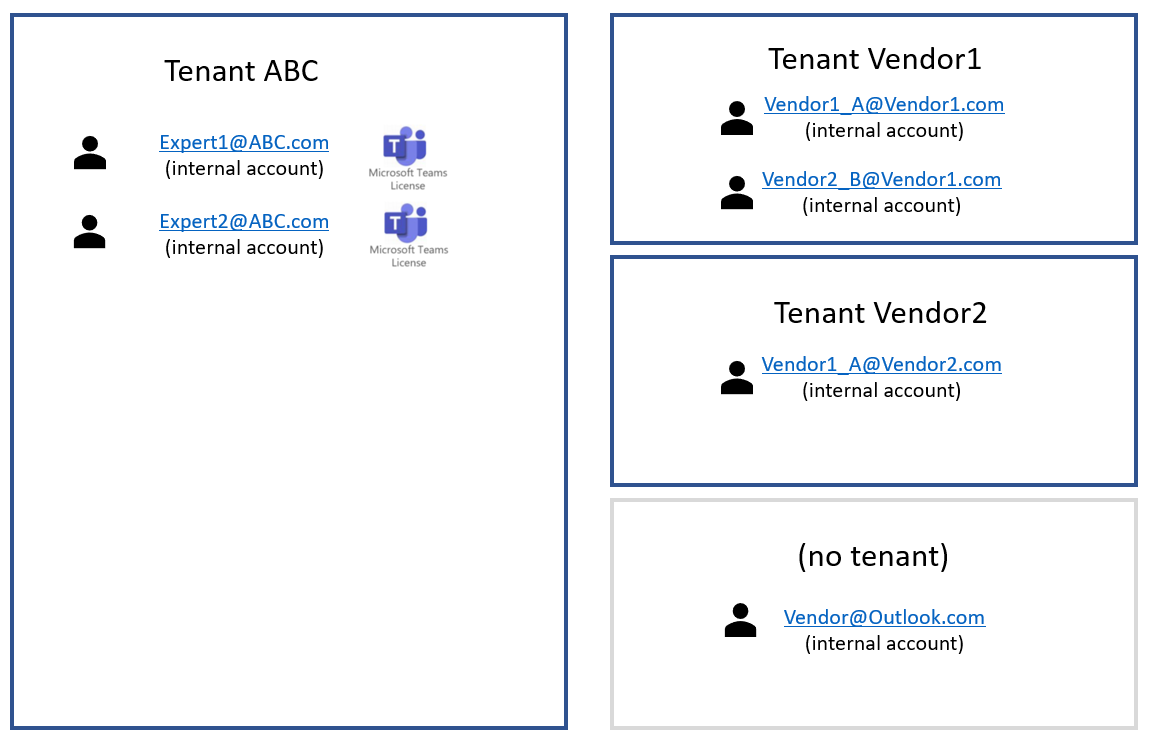
Na Figura 1.2 abaixo, a empresa ABC usou o Microsoft Entra ID para criar contas de serviços (SAs) no locatário ABC. O administrador do locatário ABC atribuiu uma licença do Dynamics 365 Remote Assist a cada conta de serviço. (Uma licença do Teams é atribuída automaticamente a cada conta de serviço.) Credenciais da conta de serviço foram distribuídas a fornecedores e prestadores de serviço da empresa. Agora,
- (Laranja) Vendor1_A@Vendor1.com ainda é membro do locatário Vendor1, e agora usa Vendor1_A_SA@ABC.com para entrar no Dynamics 365 Remote Assist para colaborar com usuários do Teams no locatário ABC.
- (Verde) Vendor1_B@Vendor1.com ainda é membro do locatário Vendor1, e agora usa Vendor1_B_SA@ABC.com para entrar no Dynamics 365 Remote Assist para colaborar com usuários do Teams no locatário ABC.
- (Azul) Vendor1_A@Vendor2.com ainda é membro do locatário Vendor2, e agora usa Vendor2_A_SA@ABC.com para entrar no Dynamics 365 Remote Assist para colaborar com usuários do Teams no locatário ABC.
- (Amarelo) Vendor@Outlook.com não era membro de outro locatário - este prestador de serviço usa um email pessoal regular (por exemplo, @outlook.com) no trabalho. Agora, Vendor@Outlook.com usa Vendor_SA@ABC.com para entrar no Dynamics 365 Remote Assist para colaborar com os usuários do Teams no locatário ABC.
Figura 1.2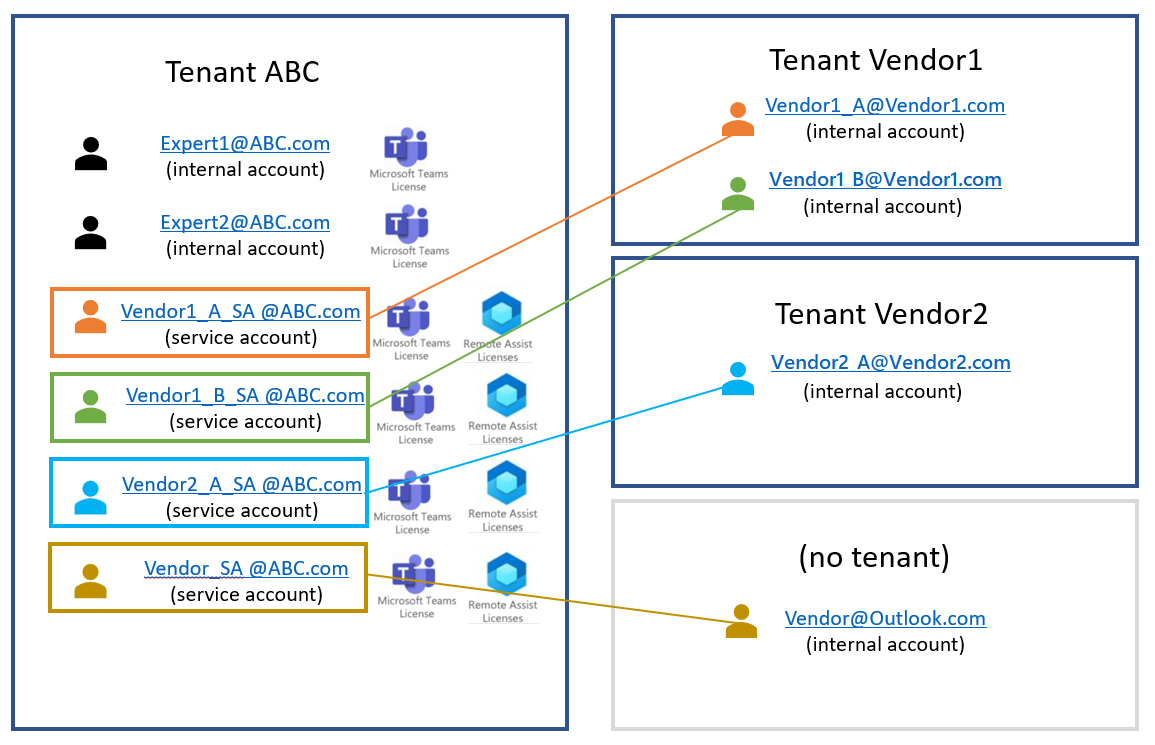
Na figura anterior, descrevemos uma configuração em que qualquer usuário de conta de serviço pode procurar e se comunicar com qualquer outro usuário de conta de serviço ou usuário de conta interna no locatário ABC. Se precisar controlar a pesquisa e a colaboração, você poderá adicionar barreiras de informações. Por exemplo, o locatário ABC pode configurar barreiras de informações para que Vendor1_A@Vendor1.com, Vendor1_B@Vendor1.com e Vendor1_A@Vendor2.com possam pesquisar e colaborar com os especialistas e vice-versa, mas não podem pesquisar e colaborar com Vendor@outlook.com e vice-versa. Saiba mais sobre barreiras de informações e como configurá-las aqui.
Observação
Como usuários do Teams e do Dynamics 365 Remote Assist estão no locatário ABC, cada um deles pode pesquisar usuários permitidos, digitando o nome do usuário, em vez de digitar o endereço de email completo.
Implementação
Determine se barreiras de informações são necessárias
Políticas de barreiras de informações determinam e impedem os seguintes tipos de comunicações não autorizadas entre usuários com contas do Microsoft Entra em um locatário:
- Pesquisar um usuário
- Adicionar um membro a uma equipe
- Iniciar uma sessão de chat com alguém
- Iniciar um chat de grupo
- Convidar alguém a ingressar em uma reunião
- Compartilhar uma tela
- Fazer uma chamada
Se barreiras de informações forem necessárias, planeje como segmentar usuários.
Você pode segmentar usuários com base em diferentes atributos, como o departamento ao qual pertencem, o grupo do Microsoft Entra de que são membro ou até mesmo pelo local de uso. Uma lista completa de atributos se encontra aqui. Para ver como uma organização aborda a definição de segmentos e políticas, considere o seguinte exemplo. Uma pasta de trabalho do Excel baixável está disponível para ajudá-lo a planejar e definir segmentos e políticas (e criar cmdlets do PowerShell). Baixe a pasta de trabalho (arquivo xlsx).. Você encontra informações adicionais sobre barreiras de informações aqui.
Comprar as licenças certas
Conheça as licenças necessárias para usar o Dynamics 365 Remote Assist.
Se desejar controlar quem o usuário da conta de serviço pode pesquisar e com quem pode colaborar, você precisará atribuir uma licença de barreira de informações à conta de serviço. Estes pacotes de licenciamento incluem licenças de barreiras de informações.
Atribuir licenças a cada usuário de conta de serviço.
Se barreiras de informações forem necessárias, configure barreiras de informações.
Observação
Se pretender enviar um HoloLens ao fornecedor ou cliente para usar o Remote Assist, você poderá criar uma conta de serviço, atribuir as licenças necessárias e configurar um PIN para entrar no HoloLens usando essa conta de serviço. Compartilhe o PIN com o fornecedor ou cliente. Com o Logon Único, o fornecedor ou cliente pode usar o PIN para entrar no HoloLens e também entrar automaticamente no Remote Assist. Este método traz dois benefícios. O fornecedor e o cliente podem entrar rapidamente no dispositivo e no Remote Assist. Além disso, como você está fornecendo um PIN específico do HoloLens em vez da senha da conta do serviço, o fornecedor ou cliente não pode usar essa conta de serviço em outro dispositivo.
Observação
Você pode configurar o modo de quiosque para que o HoloLens limite os aplicativos a serem acessados pelo fornecedor ou usuário. Por exemplo, você pode limitá-los a usar apenas dois aplicativos no HoloLens: o aplicativo Configurações para configurar WiFi, e o aplicativo Remote Assist.